medibang paint如何撤销
2025-11-01 13:11:02来源:sxtmmc编辑:佚名
在绘画的奇妙世界里,medibang paint是一款备受欢迎的绘画软件。然而,有时候我们在创作过程中难免会出现失误,这时候就需要用到撤销功能啦。那么,medibang paint怎么撤销呢?别着急,下面就为你详细介绍。
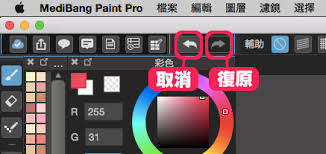
简单快捷的撤销方式
medibang paint提供了多种方便的撤销途径。最常用的就是快捷键ctrl+z(windows系统)或command+z(mac系统)啦。只需按下这组快捷键,就能轻松撤销上一步操作。无论是不小心画错了一笔,还是对某个效果不满意,一键撤销就能让画面瞬间回到之前的状态,就像给绘画时光按下了“后退”键,是不是超方便?
多层撤销的魔法
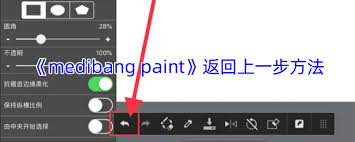
要是你不小心连续犯了好几个错误,不用担心,medibang paint支持多层撤销哦。你可以多次按下撤销快捷键,一步步回溯到之前的操作状态。而且,它还贴心地记录了你的操作步骤,让你能更灵活地调整绘画过程。想象一下,你在绘制一幅复杂的插画,中间进行了一系列繁琐的上色和细节处理,突然发现某个部分颜色搭配不协调,这时候多层撤销功能就如同神奇的橡皮擦,帮你轻松擦去错误,重新找回完美的绘画节奏。
灵活的恢复操作
撤销之后,如果发现刚才撤销的操作其实是正确的,或者又想回到之前撤销前的状态怎么办呢?这就用到恢复功能啦。恢复的快捷键是ctrl+y(windows系统)或command+y(mac系统)。通过这个快捷键,你可以将刚刚撤销的操作再次恢复回来,让绘画进程继续顺畅前行。就好像在绘画的道路上,你不小心拐错了弯,发现不对后,又能迅速回到正确的轨道上。
特殊情况下的撤销技巧
在一些特定的操作中,比如使用某些工具进行绘制或者调整图层样式时,撤销的方式可能会稍有不同。但不用担心,medibang paint的操作逻辑非常清晰,你只要仔细观察软件界面的提示和反馈,就能快速找到对应的撤销方法。而且,随着你对软件的熟悉程度不断提高,你会越来越熟练地运用这些撤销技巧,让绘画创作更加得心应手。
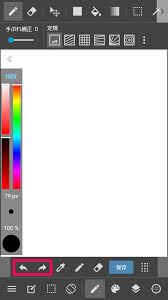
掌握medibang paint的撤销功能,就像是拥有了一把绘画的“后悔药”,能让你在创作过程中更加从容自信。无论是新手小白还是绘画大神,都能借助这个强大的功能,创作出更加完美的作品。所以,下次再拿起medibang paint尽情挥洒创意时,可别忘了这些超实用的撤销技巧哦!









